发布时间:2024-01-11 10: 00: 00
Xshell作为一款强大的终端仿真软件,不仅提供了高效的命令行操作环境,还具备丰富的界面和快捷操作功能。在日常使用Xshell的过程中,用户经常会涉及到全屏模式的使用、窗口间的快速切换以及快捷键的设置。这些功能的灵活运用可以显著提高工作效率,尤其对于那些需要同时处理多个终端会话的用户来说尤为重要。本文将详细介绍在Xshell中如何退出全屏模式,怎样快速切换窗口,以及如何设置快捷键,以助力用户更高效地使用Xshell。
一、Xshell全屏怎么退出
Xshell的全屏模式可以让用户更专注于当前的工作,无干扰地完成命令行操作。然而,有时候需要退出全屏模式以查看其他程序或文档。以下是从Xshell全屏模式退出的方法:
按F11。F11键是进出全屏的开关。在全屏模式下,再按一下F11就能解放出来。
找找菜单栏。把鼠标往屏幕顶部一拽,弄出菜单栏,然后点一下“视图”菜单,取消“全屏模式”就OK。
右键也行。在全屏模式下点右键,跳出个快捷菜单,选退出全屏模式,照样能让你自由自在。
这些捷径让你秒退出Xshell的全屏模式,省得妨碍你的其他操作或窥视别的任务啦。
二、Xshell怎么快速切换窗口
当同时打开多个Xshell窗口时,快速切换窗口显得尤为重要。Xshell提供了多种快速切换窗口的方法:
标签切换:你看见那一排标签没?点一下就能切换到不同的窗口啦。
快捷键:按Ctrl + Tab(往前)或者Ctrl + Shift + Tab(往后),嘿,会让你在标签页间快速切换的!
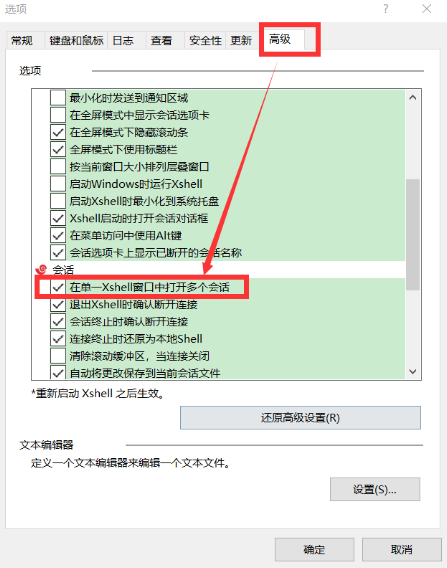
窗口列表:去菜单栏点“窗口”,会出现一个列表,里面有你打开的所有窗口。你要切换哪个,就选那个。
用这些方法,就能轻松在各个窗口间来回穿梭啦,操作起来简单又方便。
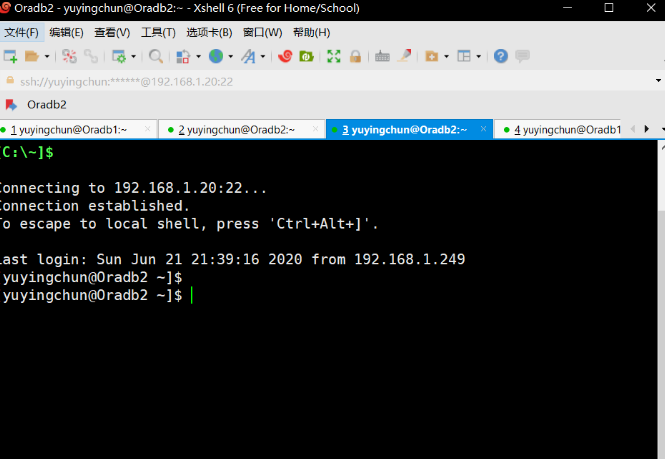
三、Xshell怎么设置快捷键
自定义快捷键是提升Xshell使用效率的一个重要方面。通过设置快捷键,用户可以快速访问常用的功能和命令。以下是在Xshell中设置快捷键的步骤:
点开设定:先点“工具”,再选“属性”,然后找到“键盘”标签页。
打造个性快捷键:在“键盘”设置里,可以给各种功能都配上你喜欢的快捷键。点你想设置的功能,按下你想要的快捷键组合。
收工并保存:调整好后,点“应用”和“确定”,这样就存下了你的快捷键设置。
使用快捷键:然后,你就能在Xshell的会话中轻松使用这些快捷键来飞快地执行操作了。
这样定制快捷键,可以根据自己的喜好和使用习惯,让Xshell更顺手,工作效率也会大大提升哦。
Xshell作为一款功能全面的终端仿真软件,其灵活的界面操作和快捷键设置大大提高了用户的工作效率。无论是退出全屏模式、快速切换窗口还是自定义快捷键,Xshell都提供了直观且高效的操作方法。掌握这些功能,将帮助用户更加灵活地使用Xshell,无论是进行系统管理、网络配置还是日常的数据处理,都能够高效、便捷地完成。
展开阅读全文
︾